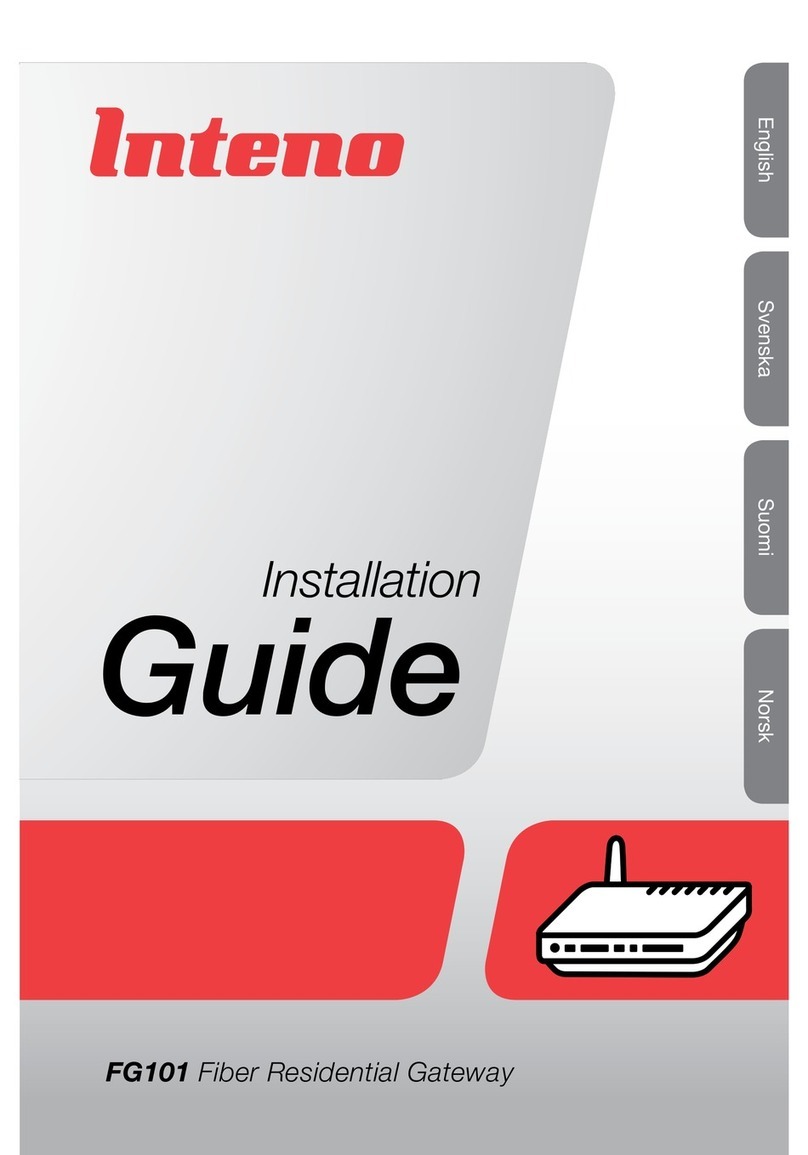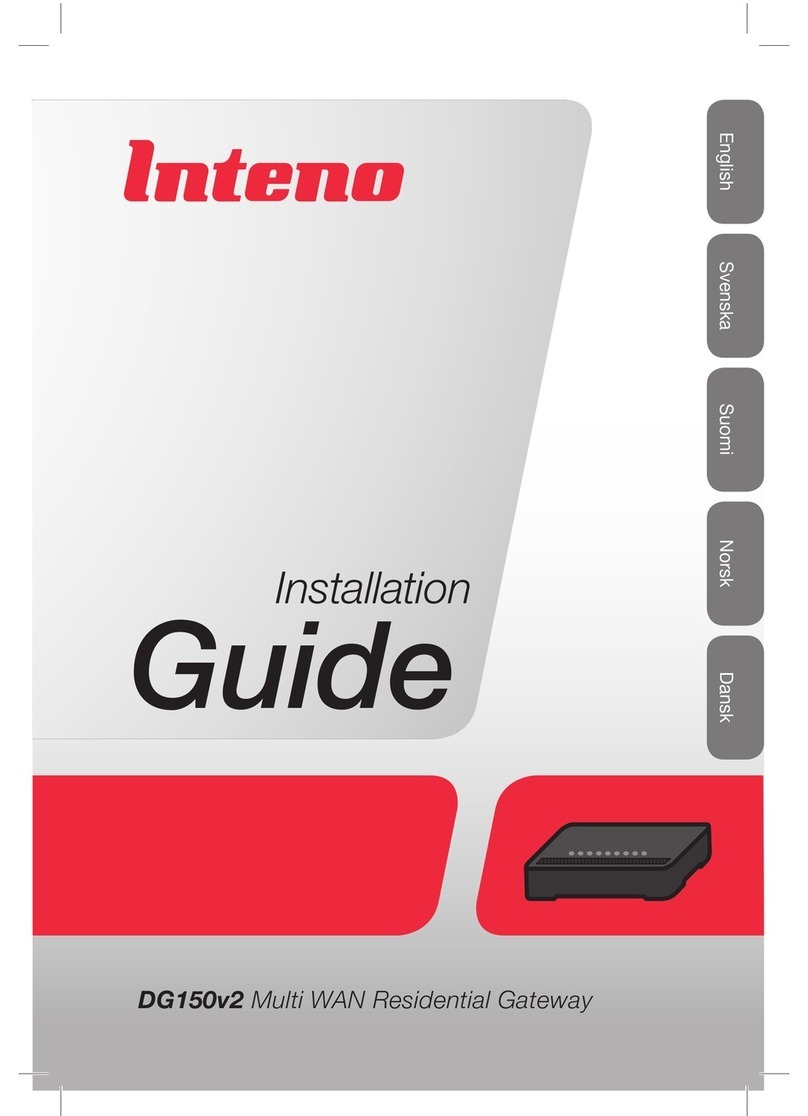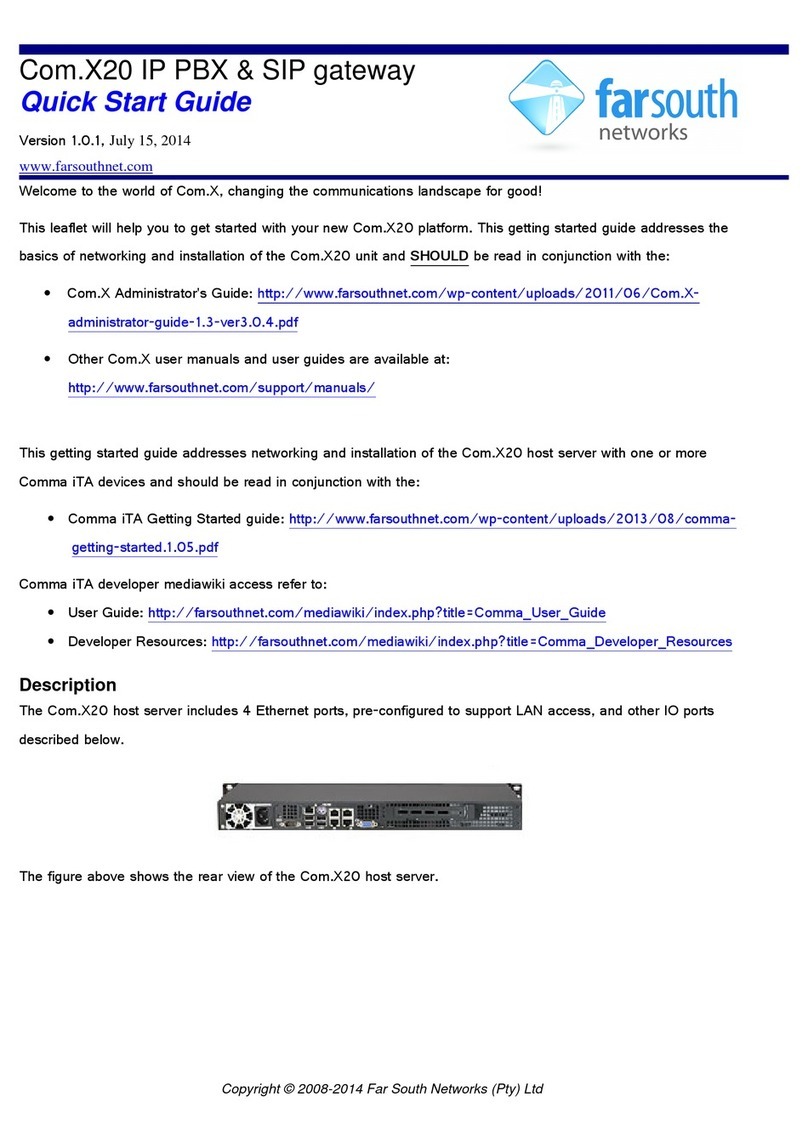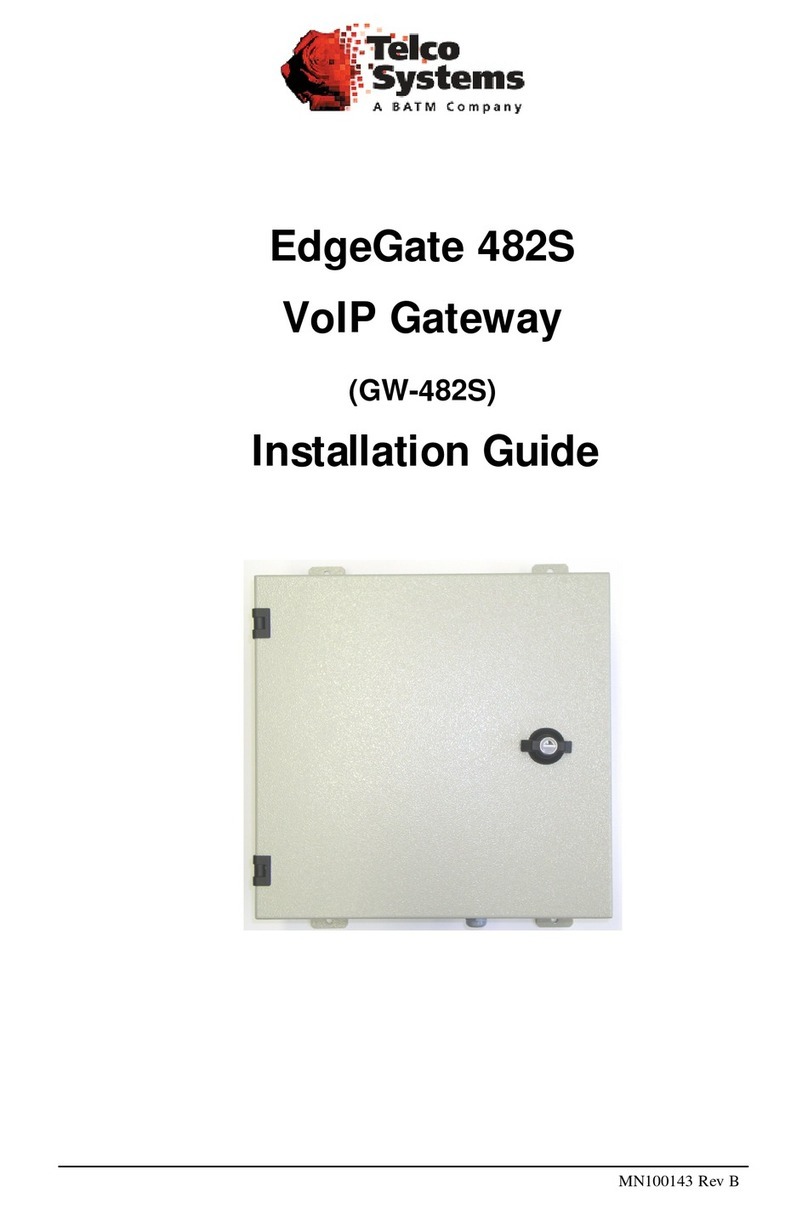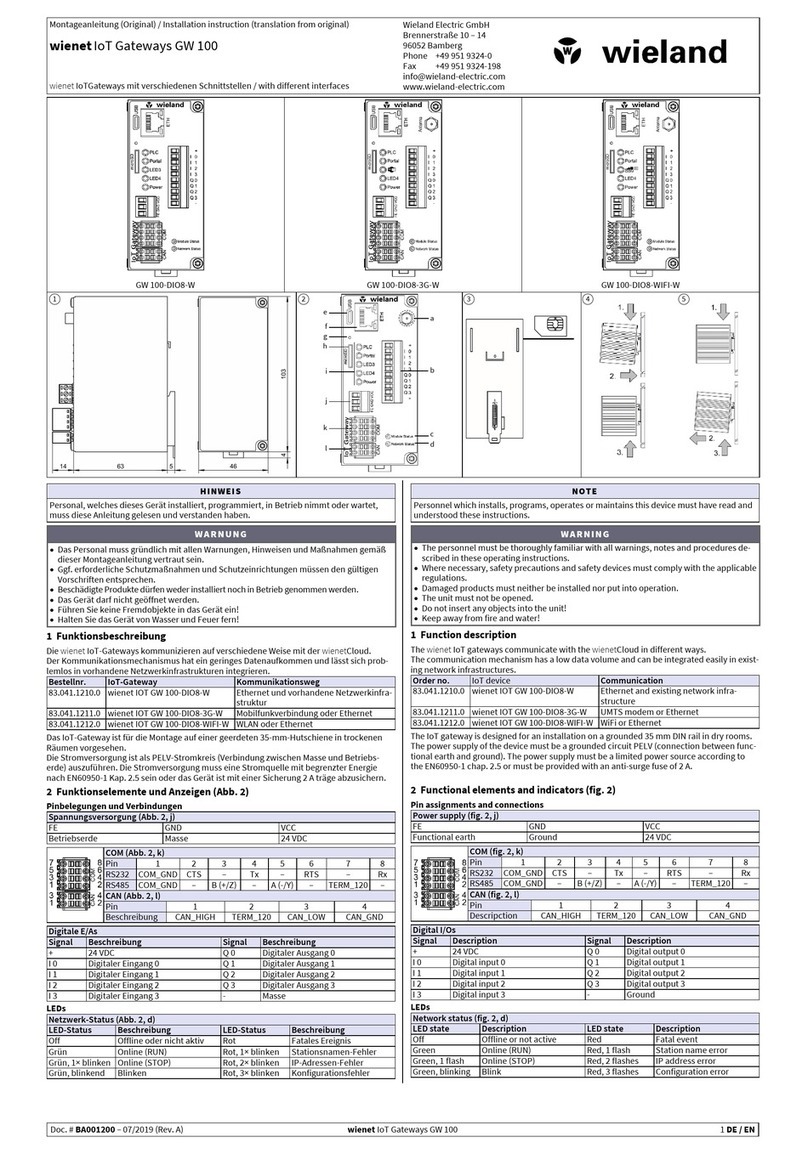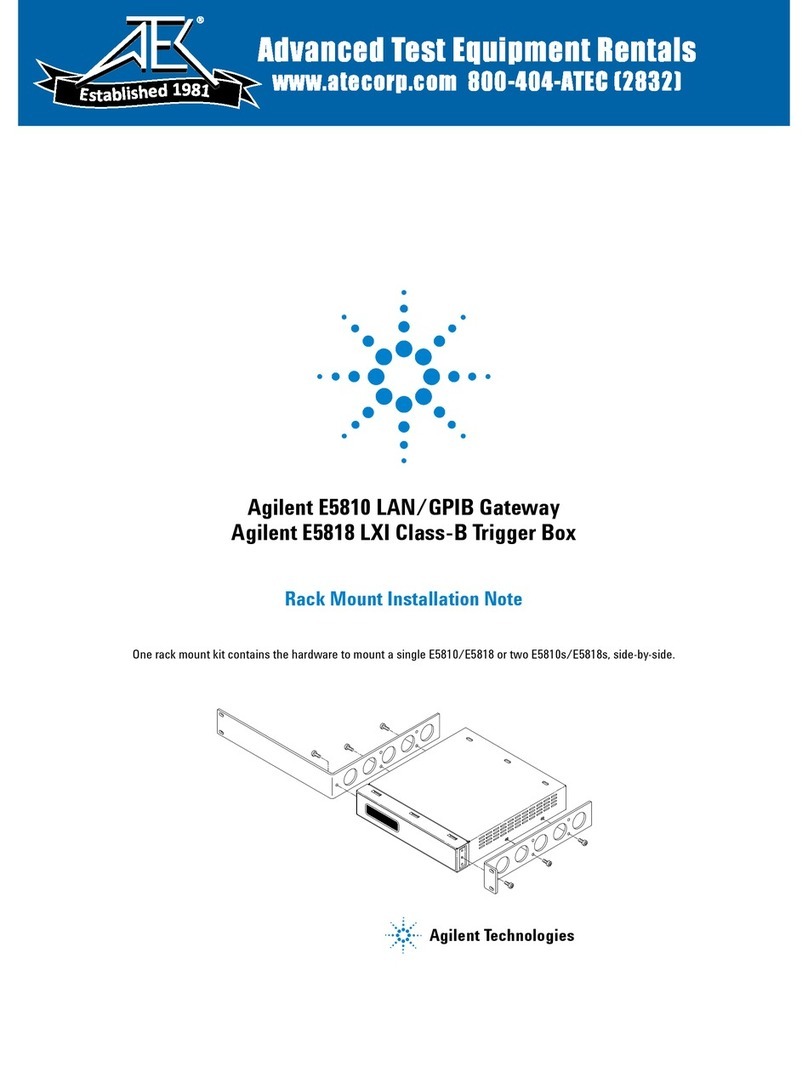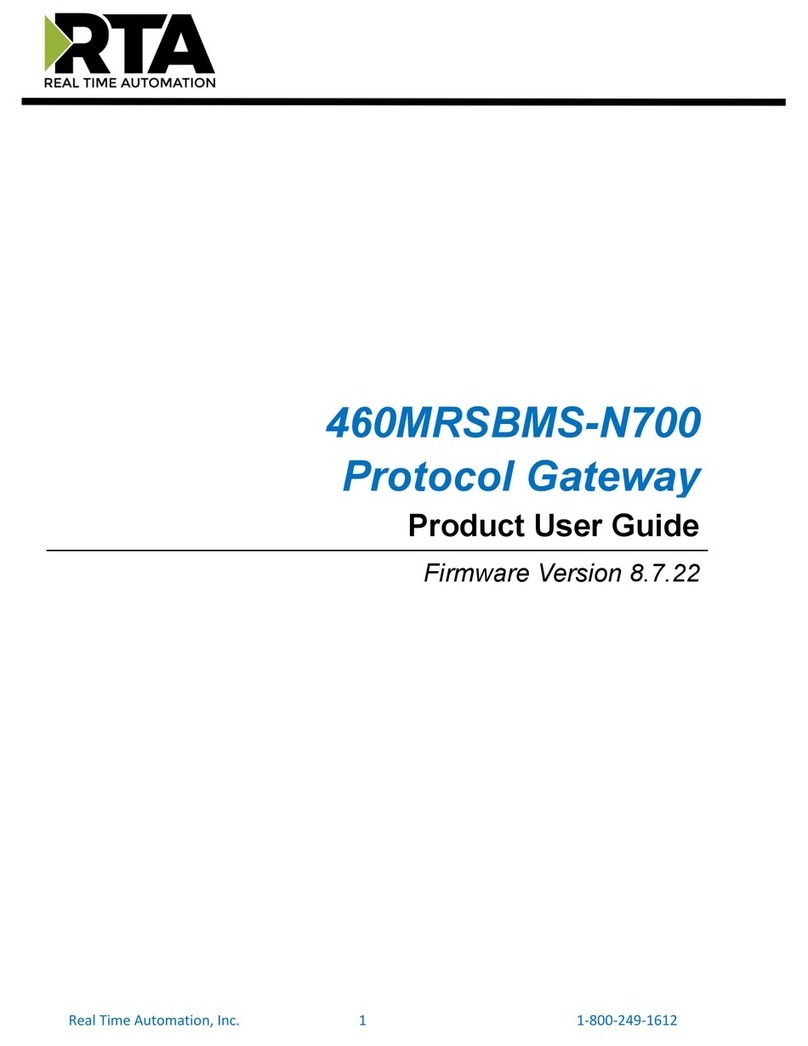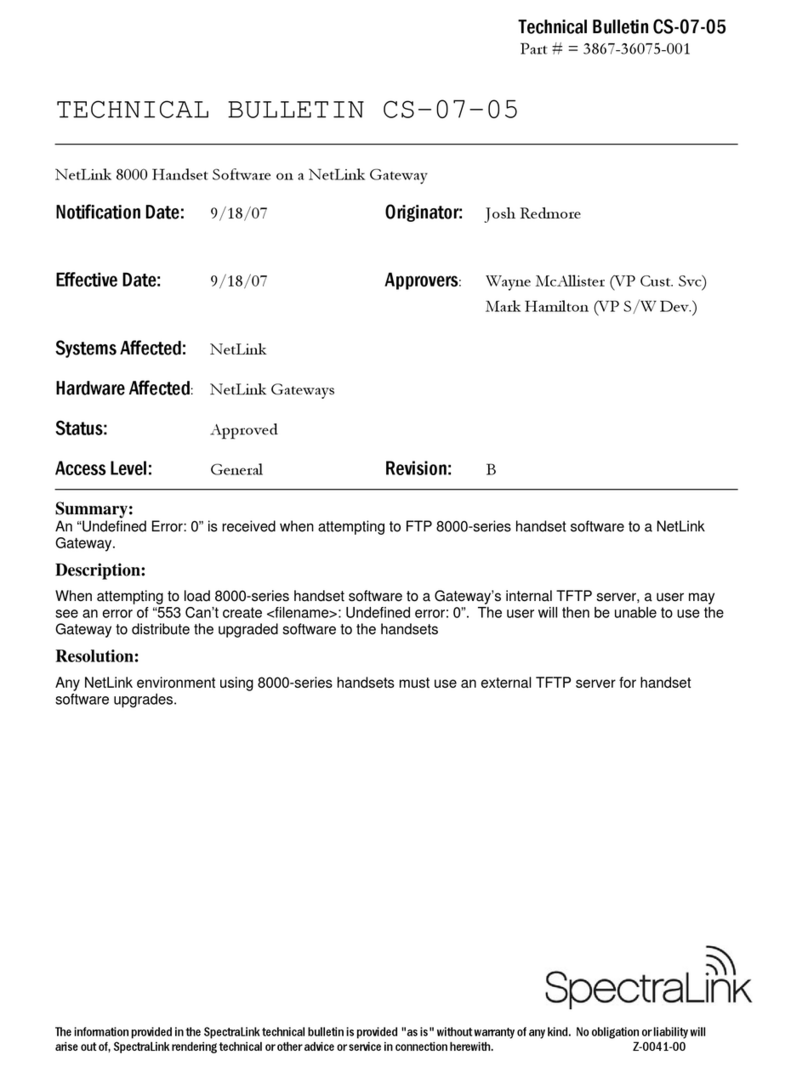Inteno DG200 Series User manual

DG200 Multi WAN Residential Gateway
Installationsguide
V. 2018- 07-9

DG200
Multi WAN Residential Gateway
2
DG200
TEL1TEL2WANDSL LAN1 LAN2 LAN3 LAN4
POWER ON/OFF
USB
2 4
3 5
68
7
1
INTERNETSTATUS
WANWIFI
TELE
EXT
WPS
DG200
TEL1TEL2WANDSL LAN1 LAN2 LAN3 LAN4
POWER ON/OFF
USB
2 4
3 5
68
7
1
INTERNETSTATUS
WANWIFI
TELE
EXT
WPS
Ovansida
Baksida
DG200
Multi WAN Residential Gateway

Svenska English
DG200
Multi WAN Residential Gateway 3
Startboxen
Kontrollera att följande nns med i startboxen:
»1 Inteno DG200
»1 DC-adapter (strömadapter)
»1 RJ45 Nätverkskabel (röd, stor kontakt)
Inkoppling till WAN/Bredbandsuttag
Gör så här:
1. Stäng av din dator.
2. Koppla en RJ45 nätverkskabel mellan ditt bredbandsuttag
och DG200 WAN-kontakt märkt WAN.
Den här installationsguiden hjälper dig att
installera Inteno DG200. DG200 kopplas in i
ditt Ethernet-baserade bredbandsnät.

DG200
Multi WAN Residential Gateway
4
Inkoppling av LAN
1. Koppla en RJ45 nätverkskabel
mellan DG200 nätverkskontakt
LAN1 och nätverkskontakten på
baksidan eller sidan av din dator.
Finns er datorer än en, används
därefter LAN2, LAN3 samt LAN4.
2. Koppla slutligen in strömadapter
till eluttaget och den andra änden i
kontakten på DG200 märkt Power.
3. Starta datorn.
4. Lamporna på din DG200 kommer
att blinka i cirka 30 sekunder. Har
du gjort allting rätt så kommer
lamporna Status, WAN och Internet
att lysa med fast grönt sken på din
DG200, se bild ”Ovansida”. Du är nu
färdig med inkopplingen av DG200.
Inkoppling av trådlöst nät (WiFi)
1. Se till att WiFi-indikatorn på din
DG200 (se bild ”Ovansida”, 4 WiFi) är
grön (2,4 GHz WiFi aktivt) eller blå
(2,4 GHz och 5,0 GHz WiFi aktivt).
2. Gör en sökning efter trådlösa
nätverk på din dator.
3. Jämför de nätverksnamn (SSID)
som du får fram med det
som anges på klisterlappen
på undersidan av DG200.
4. Anslut genom att dubbelklicka på
rätt nätverksnamn och skriv
därefter in lösenordet. Detta hittar
du på klisterlappen märkt ”WiFi
key” på undersidan av DG200.
Inkoppling av IP-telefoni
1. Koppla in er telefonsladd i ett
av uttagen på routerns baksida
märkt Tele1 eller Tele2, det spelar
ingen roll vilken du väljer.
2. Nu ska luren på routerns ovansida
lysa grönt och det är bara att
att börja använda tjänsten.
3. Blinkar luren grönt med
snabba intervaller eller är
släckt ber vi dig kontakta vår
kundtjänst. 0770-811000.
OBSERVERA! Telefonitjänsten
fungerar endast om du beställt
IP-telefoni av Bredband2.
För att få mer information om de
Plustjänster som ingår och vilka
tilläggstjänsten som ni kan beställa
hänvisar vi till vår hemsida:
https://www.bredband2.com/guider
Beskrivning av ovanpanelen
Grak på ovanpanel:
1. Status
Grön: Strömmen är på
Röd: Uppstartsfel
(kontakta Bredband2)
Släckt: Strömmen är av
2. WAN
Grön: Ansluten till nätverket
Släckt: Nätverksanslutning
misslyckades
3. Internet
Grön: Ansluten till internet
Röd: Internetanslutning misslyckades

Svenska English
DG200
Multi WAN Residential Gateway 5
4. WiFi
Grön: WiFi 2.4 GHz aktivt
Blå: WiFi 2.4 GHz och 5.0 GHz aktivt
Släckt: WiFi inte aktivt
5. Ethernet
Grön: LAN uppkopplad
Släckt: LAN ej uppkopplad
6. WPS
Blinkar grön: WPS-registrering pågår
7. TELE
Grön: Terminal ansluten
Blinkar grön: Terminalen
kan inte registreras
8. EXT
Används ej.
Access till DG200 web-gränssnitt
IP: 192.168.1.1
Användarnamn: Bredband2
Lösenord: Se klisterlappen på
undersidan av routern.
Felsökning
1. Kontrollera att strömmen är på.
Spänningslampan (Status) på din
DG200 ska lysa. Se bild ”Ovansida”.
2. Är spänningslampan (Power) släckt?
Kontrollera om din DG200 verkligen
är ansluten till DC-adaptern
(strömadaptern). Kontrollera
också att DC-adaptern är ansluten
i ett eluttag. Om din DG200 är
korrekt ansluten till eluttaget
och spänningslampan trots detta
är släckt, kan detta indikera en
trasig DG200 eller DC-adapter.
Kontakta Bredband2.
3. Lyser Status eller Internet
indikatorn rött?
Kontakta din operatör.
4. Är WAN-indikatorn släckt?
Kontrollera anslutningen mellan
WAN-porten på din DG200 och
ditt bredbandsuttag. Om WAN-
indikatorn trots korrekt inkoppling
är släckt, kontakta Bredband2.
5. Är Ethernet-indikatorn släckt?
Kontrollera anslutningen
mellan LAN-porten på din
DG200 och nätverkskontakten
på baksidan eller sidan av din
dator. Kontrollera också att
nätverkskortet i din dator fungerar.
6. Resetknapp
Se bild ”Baksida”.
Med denna knapp återställer du
din DG200 till fabriksinställningar.
Håll den intryckt i 10 sekunder.
Bredband2 kontaktuppgifter
Telefon: 0770-811 000
E-post: router@bredband2.se
Hemsida: www.bredband2.com

DG200
Multi WAN Residential Gateway
6
DG200
Multi WAN Residential Gateway
DG200
TEL1TEL2WANDSL LAN1 LAN2 LAN3 LAN4
POWER ON/OFF
USB
2 4
3 5
68
7
1
INTERNETSTATUS
WANWIFI
TELE
EXT
WPS
DG200
TEL1TEL2WANDSL LAN1 LAN2 LAN3 LAN4
POWER ON/OFF
USB
2 4
3 5
68
7
1
INTERNETSTATUS
WANWIFI
TELE
EXT
WPS
Top
Back

Svenska English
DG200
Multi WAN Residential Gateway 7
Start box
Check that the following items are included in the start box:
»1 Inteno DG200
»1 Power adapter
»1 RJ45 Network cable (red, large contact)
Connecting the WAN/broadband connection
Do as follows:
1. Shut down your computer.
2. Connect a RJ45 network cable between your broadband
outlet and the DG200 WAN port (marked WAN).
This installation guide will help you install the
Inteno DG200. DG200 should be connected to
an Ethernet based broadband network.

DG200
Multi WAN Residential Gateway
8
Connecting the LAN
1. Connect a RJ45 network cable
between the DG200 network port
(LAN 1-4) and the network port on
the back or side of your computer.
If you have more computers,
use LAN2, LAN3 and LAN4.
2. Finally, plug the power adapter
into an electrical outlet and
contact into the DG200 where
it is labeled “Power”
3. Start the computer.
4. The colored lights will blink for
approximately 30 seconds. If
you have connected your DG200
properly, the Status, WAN and
Internet lights will be a xed green
color. See picture labeled “Top.”
You have now connected the DG200.
Connecting the WiFi
1. Make sure that the WiFi indicator
(see illustration ”Top”, 4 WiFi) on
your DG200 is green (2.4 GHz active)
or blue (2.4 and 5.0 GHz active).
2. Make a search for wireless
networks on your computer.
3. Compare the list of network names
(SSIDs) with the namn shown on a
sticker on the bottom of the DG200.
4. Connect by double clicking on the
correct SSID and then enter the
password. This can be found on
the sticker labeled ”WiFi key” on
the under side of the DG200.
Connecting the IP-telephony
If you have ordered your IP-telephony
from us, you can connect an
analog phone in your router.
1. Plug in your phone cord into one
of the phone jacks on the rear of
the router marked Tele1 or Tele2,
no matter which one you choose.
2. Now the phone indicator on
the top of the router will have
a xed green light and you
can start using the service.
3. If the phone indicator is blinking
green with fast intervals or
isn´t lit you need to contact our
customer service. 0770-811000.
NOTE! The router can only be used
for the telephone service if you have
ordered IP-telephony from Bredband2.
For more information about the
Plustjänster included and the
additional services that is available
please visit our website:
https://www.bredband2.com/guider
Description of the top panel
Graphics on the top panel:
1. Status
Green: The power is on
Red: Start up error
(contact Bredband2)
O: The power is o
2. WAN
Green: Connected to the network
O: Connection to the network failed

Svenska English
DG200
Multi WAN Residential Gateway 9
3. Internet
Green: Connected to internet
Red: Connection to internet failed
4. WIFI
Green: WiFi 2.4 Ghz active
Blue: WiFi 2.4 GHz and
5.0 GHz active
O: WiFi not active
5. Ethernet
Green: LAN connected
O: LAN not connected
6. WPS
Blinking green:
WPS registration in progress
7. TELE
Green: The terminal is registered
Blinking green: The terminal
can not register
8. EXT
Not in use.
Access DG200 browser interface
IP: 192.168.1.1
User name: Bredband2
Password: See sticker on the bottom
of the DG200.Troubleshooting
1. Check that the power is on.
The power indicator light should be
on (Status). See picture labeled “Top”
2. Is the power indicator light o?
Check that the DG200 is properly
connected to the power adapter.
Check that the power adapter is
connected to an electrical outlet. If
the DG200 is properly connected
to an electrical outlet, a power
indicator light that is still not on may
indicate a faulty DG200 or a faulty
power adapter. Contact Bredband2.
3. Are the Status and Internet
indicator lights red?
Contact Bredband2.
4. Is the WAN indicator light o?
Check the connection between
the broadband outlet and the
DG200 WAN port (WAN). If the WAN
indicator light is o, despite proper
connection, contact Bredband2.
5. Is the Ethernet indicator light o?
Check the connection between the
LAN port on the DG200 and the
network port on the back or side
of your computer. Check that the
NIC (network interface card) in your
computer is functioning properly.
6. Reset button.
See picture labeled “Back”.
This button resets the
DG200 to factory settings.
Press for 10 seconds.
Bredband2 contact information
Phone: 0770-811 000
Email: router@bredband2.se
Webpage: www.bredband2.com

Tack för att du vill vara
kund hos Bredband2!


www.bredband2.com
Många snackar.
Vi lyssnar.
Other manuals for DG200 Series
1
Table of contents
Languages:
Other Inteno Gateway manuals
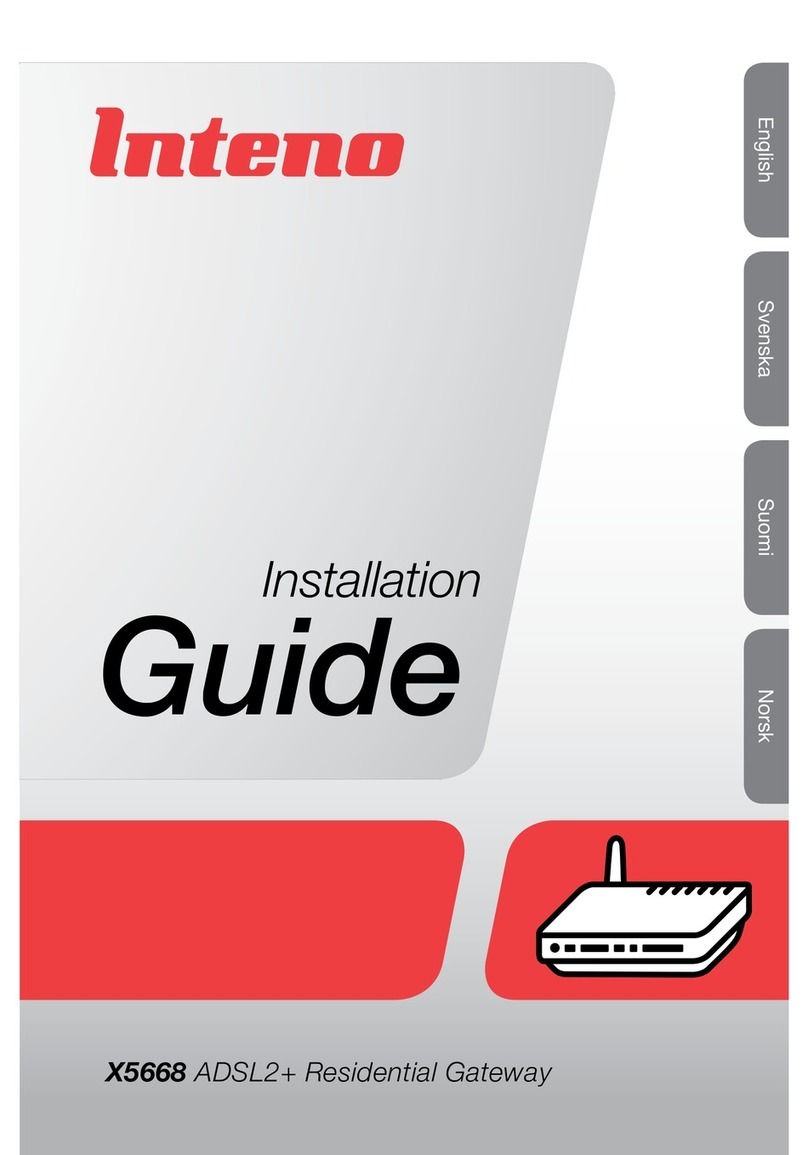
Inteno
Inteno X5668 User manual
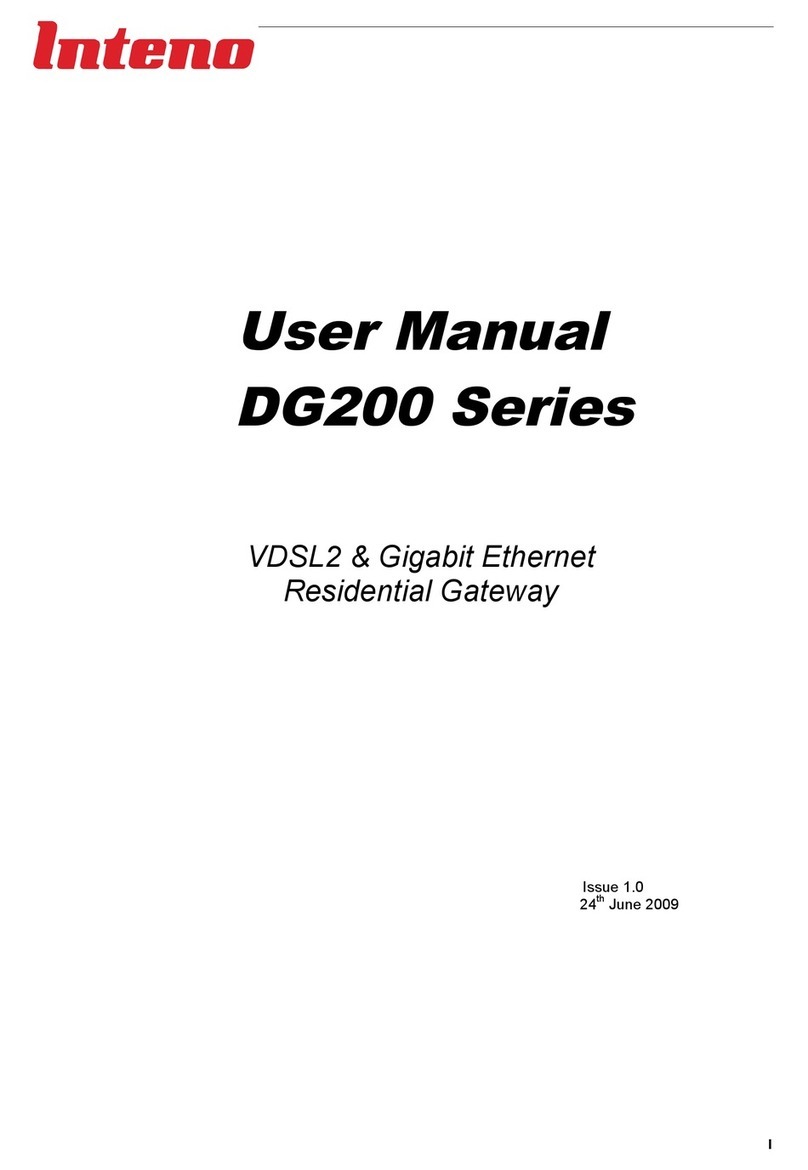
Inteno
Inteno DG200 Series User manual

Inteno
Inteno FG-500 User manual
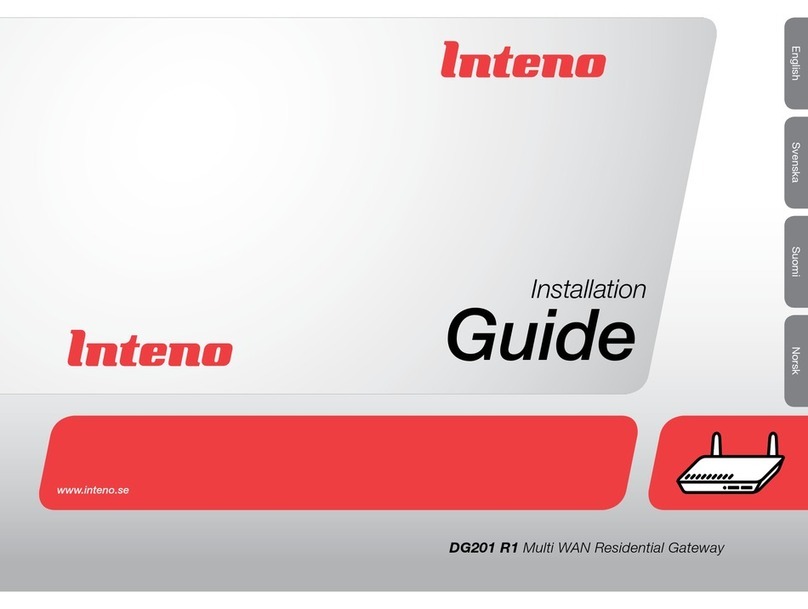
Inteno
Inteno DG201 R1 User manual

Inteno
Inteno EG500 User manual

Inteno
Inteno EG200 User manual
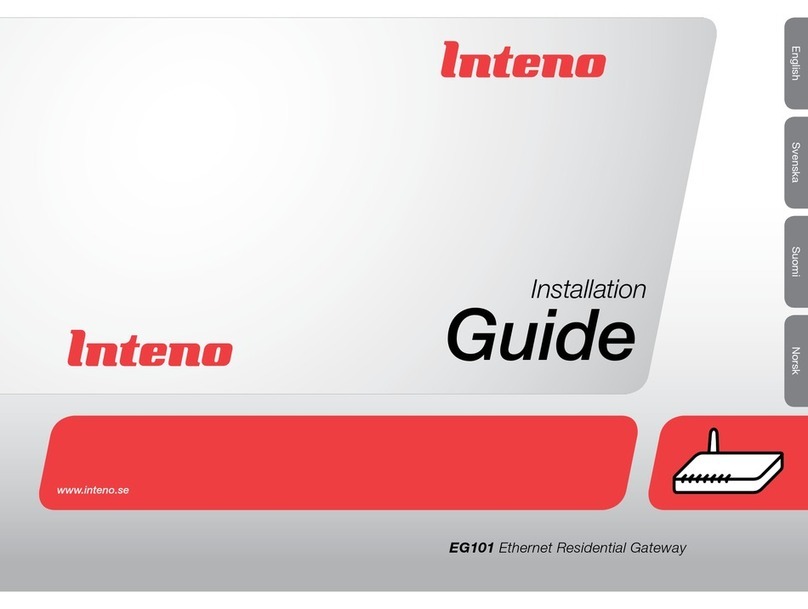
Inteno
Inteno eg101 User manual

Inteno
Inteno DG150 User manual
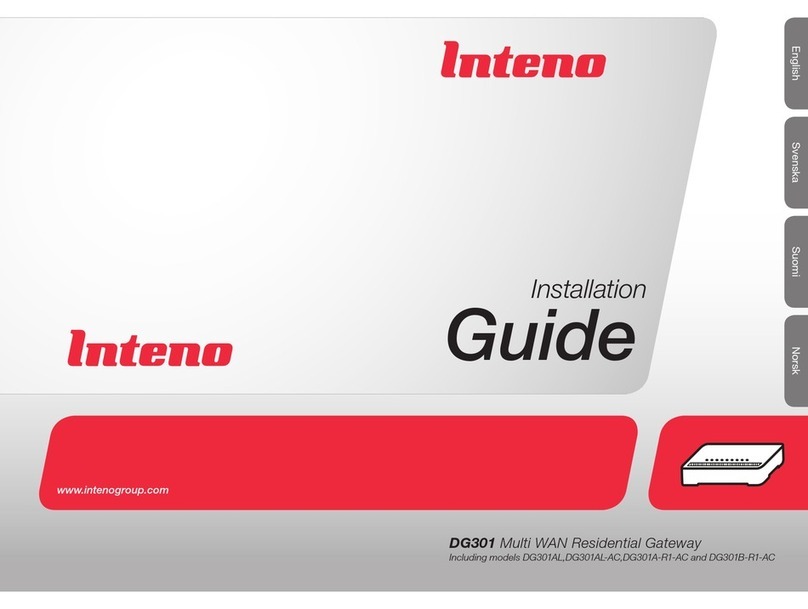
Inteno
Inteno DG301AL User manual
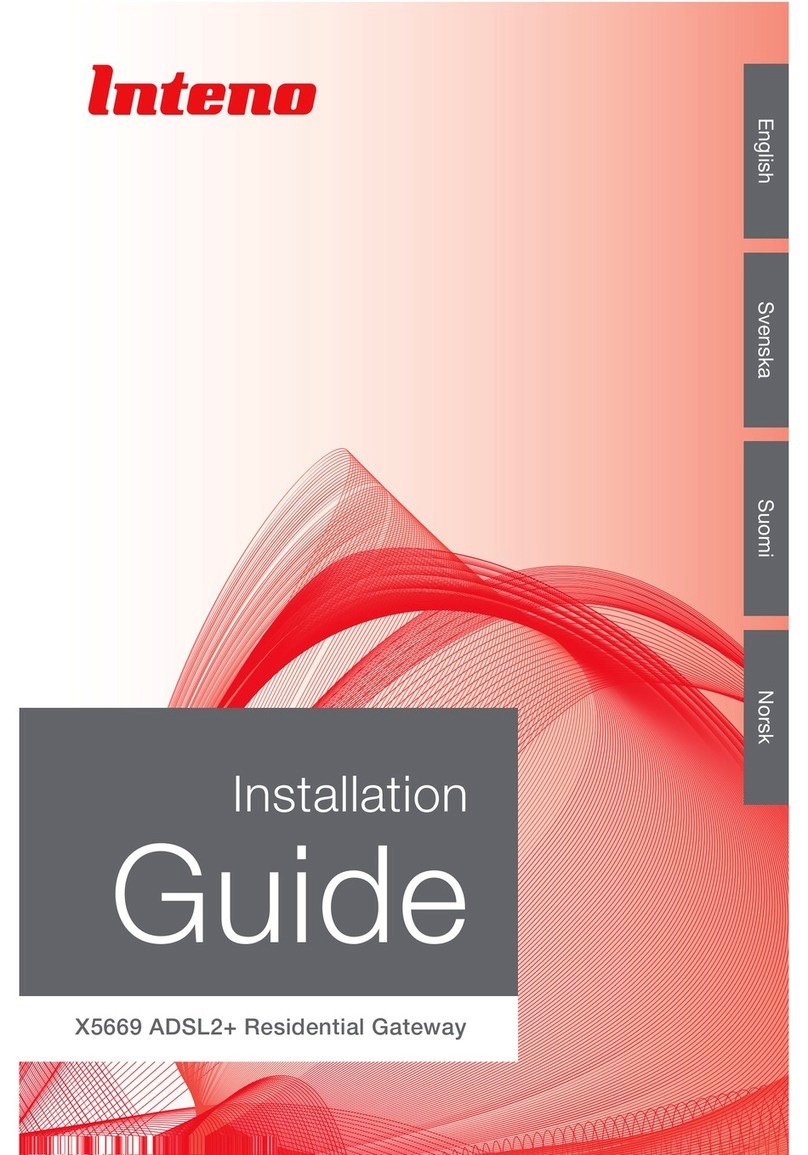
Inteno
Inteno X5669 User manual